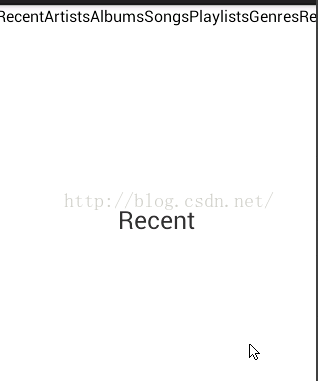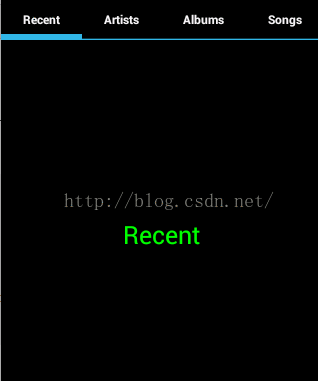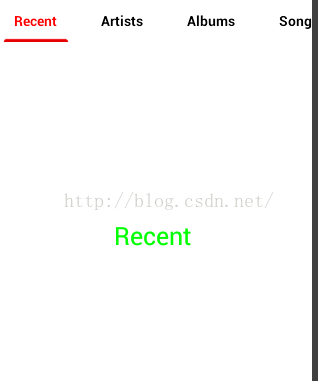很多新闻资讯类的app都有一些共性,那就是有一行页签,然后点击页签的内容后,会跳转到对应的页面。有很多此类app都是用到了ViewPagerIndicator这个开源框架。此篇博客就对这个框架的使用做一个笔记。后续随着在开发中不同的额使用场景,也会增加此博客的内容。
今天就先对他的使用方式,做一个介绍,完成一个小demo
首先,写一个布局。这个布局很简单,如果使用到,直接复制再根据实际需求稍作修改即可:
<LinearLayout
xmlns:android="http://schemas.android.com/apk/res/android"
android:orientation="vertical"
android:layout_width="fill_parent"
android:layout_height="fill_parent">
<com.viewpagerindicator.TabPageIndicator
android:id="@+id/indicator"
android:layout_height="wrap_content"
android:layout_width="fill_parent"
/>
<android.support.v4.view.ViewPager
android:id="@+id/pager"
android:layout_width="fill_parent"
android:layout_height="0dp"
android:layout_weight="1"
/>
</LinearLayout>
接着就是主活动中的代码了:
package com.itydl.demo;
import android.app.Activity;
import android.graphics.Color;
import android.os.Bundle;
import android.support.v4.view.PagerAdapter;
import android.support.v4.view.ViewPager;
import android.view.Gravity;
import android.view.View;
import android.view.ViewGroup;
import android.widget.TextView;
import com.viewpagerindicator.TabPageIndicator;
public class MainActivity extends Activity {
//定义一串数据源。这里是定义死的,当然大部分都是来源于网络解析的数据
private static final String[] CONTENT = new String[] { "Recent", "Artists", "Albums", "Songs", "Playlists", "Genres","Recent", "Artists", "Albums", "Songs", "Playlists", "Genres" };
@Override
protected void onCreate(Bundle savedInstanceState) {
super.onCreate(savedInstanceState);
//固定使用布局
setContentView(R.layout.activity_main);
//获取实例
ViewPager pager = (ViewPager)findViewById(R.id.pager);
//设置viewpage的适配器
MyAdapter adapter = new MyAdapter();
pager.setAdapter(adapter);
//把viewpage和TabPageIndicator关联
TabPageIndicator indicator = (TabPageIndicator)findViewById(R.id.indicator);
indicator.setViewPager(pager);
}
private class MyAdapter extends PagerAdapter{
@Override
public int getCount() {
// TODO Auto-generated method stub
return CONTENT.length;//告诉viewpage,我有多少条数据,要加载
}
@Override
public boolean isViewFromObject(View arg0, Object arg1) {
// TODO Auto-generated method stub
return arg0 == arg1;//官方推荐写法
}
/**
* 页签显示数据的方法
*/
@Override
public CharSequence getPageTitle(int position) {
return CONTENT[position];
}
@Override
public void destroyItem(ViewGroup container, int position, Object object) {
// TODO Auto-generated method stub
container.removeView((View) object);
}
@Override
public Object instantiateItem(ViewGroup container, int position) {
//先使每页page上显示text文本
// 本page要展示的内容。替换掉Fragmenlayout那张白纸。 改变子类自己的界面数据与样式。暂时先用textview代表整块view
TextView textView = new TextView(MainActivity.this);
textView.setText(CONTENT[position]);//为每一页加载的page设置显示的内容
textView.setTextSize(25);
textView.setGravity(Gravity.CENTER);
textView.setTextColor(Color.GREEN);
//别忘记把view添加到page里面
container.addView(textView);
return textView;
}
}
}
可以看到,也是so easy嘛。可以直接运行啦,看一下效果图:
我们发现,的确奇丑无比。接下来就让他靓起来!那就要去配置一下样式了——
去开源框架提供的demo类中的配置文件,找到如下代码:
<activity
android:name=".SampleTabsDefault"
android:label="Tabs/Default"
android:theme="@style/Theme.PageIndicatorDefaults">
<intent-filter>
<action android:name="android.intent.action.MAIN" />
<category android:name="com.jakewharton.android.viewpagerindicator.sample.SAMPLE" />
</intent-filter>
</activity>
发现,它有一个样式 android:theme="@style/Theme.PageIndicatorDefaults"
那就把这个样式,复制到自己的activity的配置文件中来。好了,咱就使用系统自带的样式吧,运行看一看结果:
(*@ο@*) 哇~感觉好绚丽了!!什么?还是不满足?想定义自己喜欢的样式?没问题——
接下来就修改成自己喜欢的样式:
对自带的样式做修改:
style中:
<style name="Theme.PageIndicatorDefaults" parent="android:Theme">
<item name="vpiTabPageIndicatorStyle">@style/Widget.TabPageIndicator</item>
</style>
<style name="Widget">
</style>
<style name="Widget.TabPageIndicator" parent="Widget">
<item name="android:gravity">center</item>
<item name="android:background">@drawable/vpi__tab_indicator</item>
<item name="android:paddingLeft">22dip</item>
<item name="android:paddingRight">22dip</item>
<item name="android:paddingTop">12dp</item>
<item name="android:paddingBottom">12dp</item>
<item name="android:textAppearance">@style/TextAppearance.TabPageIndicator</item>
<item name="android:textSize">14sp</item>
<item name="android:textColor">@color/vpi__dark_theme</item>
<item name="android:maxLines">1</item>
</style>
<style name="TextAppearance.TabPageIndicator" parent="Widget">
<item name="android:textStyle">bold</item>
<!-- <item name="android:textColor">@color/vpi__dark_theme</item> -->
</style>
drawable文件里的vpi__tab_indicator文件:
<selector xmlns:android="http://schemas.android.com/apk/res/android">
<!-- Non focused states -->
<item android:state_focused="false" android:state_selected="false" android:state_pressed="false" android:drawable="@android:color/transparent" />
<item android:state_focused="false" android:state_selected="true" android:state_pressed="false" android:drawable="@drawable/news_tab_item_bg_select" />
<!-- Focused states -->
<item android:state_focused="true" android:state_selected="false" android:state_pressed="false" android:drawable="@android:color/transparent" />
<item android:state_focused="true" android:state_selected="true" android:state_pressed="false" android:drawable="@drawable/news_tab_item_bg_select" />
<!-- Pressed -->
<!-- Non focused states -->
<item android:state_focused="false" android:state_selected="false" android:state_pressed="true" android:drawable="@android:color/transparent" />
<item android:state_focused="false" android:state_selected="true" android:state_pressed="true" android:drawable="@drawable/news_tab_item_bg_select" />
<!-- Focused states -->
<item android:state_focused="true" android:state_selected="false" android:state_pressed="true" android:drawable="@android:color/transparent" />
<item android:state_focused="true" android:state_selected="true" android:state_pressed="true" android:drawable="@drawable/news_tab_item_bg_select" />
</selector>
color里面的vpi__dark_theme
<selector xmlns:android="http://schemas.android.com/apk/res/android">
<item android:state_enabled="false" android:color="#000000"/>
<item android:state_window_focused="false" android:color="#000000"/>
<item android:state_pressed="true" android:color="#ff0000"/>
<item android:state_selected="true" android:color="#ff0000"/>
<!-- item android:state_activated="true" android:color="@color/vpi__bright_foreground_holo_dark"/ -->
<item android:color="#000000"/> <!-- not selected -->
</selector>
再运行一下:
这样看起来,就比较清爽了。如果想定义自己的样式,继续摸索改进就好了。